شناسایی نشدن هارد دیسک ممکن است به دلیل اتصالات داخلی آن باشد. اگر اجزای داخلی هارد دیسک شما مشکل داشته باشد در این صورت هارد توسط سیستم شناسایی نشده و به اصطلاح سیستم بوت نمی شود. این مشکل اغلب در سیستم هایی رخ می دهد که مدت زمان زیادی از استفاده آنها می گذرد و قطعات هارد دچار فرسودگی شده اند. در برخی مواقع سیستم تازه خریداری شده نیز ممکن است با بوت نشدن هارد مواجه شود.
در این صورت نمی توان به طور قطع به یقین گفت هارد خراب شده بلکه احتمالاً مشکل دیگری باعث بروز این ایراد می شود که باید حتما توسط یک متخصص بررسی شود. کارشناسان مرکز بازیابی اطلاعات در تمامی ایام هفته آماده پاسخگویی به مشکلات شما در خصوص بوت نشدن هارد می باشند. از این رو اگر با چنین مسئله ای مواجه هستید می توانید با شماره تلفن درج شده در بالای همین صفحه تماس بگیرید و مشکل خود را مطرح نمایید.
تعمیر هاردی که بوت نمی شود، یکی از دغدغه های بسیار مهم برای کاربران می باشد. این اتفاق، یعنی عدم بوت شدن هارد، ممکن است به دلایل مختلفی رخ دهد. بسیاری از کاربران، به دلیل نداشتن اطلاعات کافی در این زمینه، در هنگام نصب یا راه اندازی ویندوز با چنین مساله ای مواجه می شوند. ما در این مقاله، ضمن بررسی نکات مهم در مورد تعمیر هاردی که بوت نمی شود، نگرانی این کاربران را برطرف می نماییم. ما را تا پایان مطلب همراهی کنید.

اخطارها و خطاها
به طور کلی می توان گفت هاردی که بوت نمی شود، موجب بروز اخطارهایی در سیستم می گردد. در صورت عدم توجه به این اخطارها، با مشکلاتی در هارد مواجه خواهیم شد. در این قسمت، به برخی از این خطاها و اخطارها اشاره می کنیم. البته باید بدانید که خطاهای مورد بحث، میتوانند به عوامل مختلفی بستگی داشته باشد. سن زیاد هارددیسک، داده های صدمه دیده، مشکلات سختافزاری، ویروسها و …. می توانند در بروز این اخطارها تاثیرگذار باشند. برخی از خطاها در مورد هاردی که بوت نمی شود عبارت است از:
شاید این مطلب برای شما مفید باشد : علت بالا نیامدن هارد پس از اتصال به تلویزیون چیست ؟
- خطاهایی که هنگام راهاندازی و یا کارکردن در ویندوز نمایش داده میشوند
- خطاهایی که قبل از بارگذاری سیستمعامل ظاهر میشوند.
به بیان واضح تر می توان گفت که بایوس، با بارگذاری تعداد محدودی فایل (هنگام بالا آمدن سیستم) کنترل را در اختیار ویندوز قرار میدهد. معمولاً بیشتر خطاهای بایوسی سبب توقف کامل سیستم شده و جلوی اجرای سیستمعامل را میگیرند. البته خطاهایی هم وجود دارند که فقط چند لحظه نمایش داده شده و به سرعت محو میشوند. در چنین مواردی با شروع مجدد و استفاده از دکمهی Pause Break میتوانید هنگام نمایش خطا، سیستم را متوقف کرده و آنها را بطور کامل مطالعه کنید.
پیغام ها و راه حل آنها
روش اول
از جمله پیغام های صادر شده از سیستم در این حالت،عبارت : HDD Controller Failure – HDD Failure – Hard Disk Install Failure می باشد. جالب است بدانید که دلیل بروز این خطا در هاردی که بوت نمی شود، عدم شناسایی هارد دیسک توسط بایوس است. برای رفع این مشکل، کابلهای ارتباطی را بررسی نمایید. همچنین بهتر است نگاهی هم به کابل برق بیندازید. ممکن است آنها را اشتباه و یا ناقص متصل کرده باشید. چنانچه قسمتهای ارتباطی هارد دیسک مشکلی نداشتند، توصیه می کنیم کابل ها را یک بار تعویض نمایید.
روش دوم
دیگر پیغامی که در مورد هاردی که بوت نمی شود مشاهده می شود، پیغام: NTLDR is Missing Press any key to restart – Boot: Couldn’t find NTLDR please insert another disk – NTLDR is missing Press Ctrl Alt Del to Restartمی باشد. در این صورت، شما را با NTLDR آشنا می کنیم. این کلمه مخفف NT Loader بوده و می توان آن را به عنوان نرمافزاری رابط معرفه کرد. این نرم افزار، از طریق سکتور بوت اجرا شده و باعث بارگذاری سیستم و در نهایت اجرای ویندوز میشود.
شناسایی هارد در بایوس
اگر با هاردی که بوت نمی شود مواجه شدید و پیغام بالا را از سیستم خود دریافت کردید، وضعیت شناسایی هارد دیسک در بایوس سیستم خود را بررسی نمایید. برای این کار، دستگاه را مجدداً راه اندازی کنید و هنگام روشن شدن سیستم، وارد صفحهی بایوس شوید. پس از پیدا کردن قسمت مربوط به راه اندازی درایو، باید فهرستی از درایورهای سیستم تان را ملاحظه کنید. اول بررسی کنید که هارد دیسک، با میزان فضای واقعیاش (مثلاً ۵۰۰ گیگابایت) شناسایی شده است یا نه؟ حال مراحل زیر را اجرا نمایید:
مراحل شناسایی هارد در بایوس
1. در صورت عدم شناسایی هارد، برای تعمیر هاردی که بوت نمی شود باید به محیط اصلی بایوس بازگردید. قسمتی تحت عنوان Startup Sequence، Boot Device، Boot Order و یا موارد مشابه را پیدا کنید. لازم است بدانید که ترتیب ابزارهای راه اندازی سیستم، در این بخش مشخص میشود. به عبارت دیگر، اینکه سیستم در ابتدا از طریق کدام ابزار بوت می شود در این بخش قابل تنظیم می باشد. اگر هارد دیسک را اصلاً ملاحظه نکردید، آن را در یکی ردیف های موجود قرار دهید. در تعمیر هاردی که بوت نمی شود، بهتر است مکان دوم و یا سوم برای آن انتخاب شود. زیرا ممکن است در آینده و در شرایطی اضطراری مانند بازیابی اطلاعات، نیاز به بالا آمدن سیستم از طریق سیدی داشته باشید.
2. اما اگر هارد دیسک را در فهرست مذکور مشاهده نکردید، سراغ گزینهی Auto-detect (Detect IDE Drive – IDE HDD Auto Detection بروید. در این حالت، بایوس با اسکن کردن، هارد دیسک را پیدا می کند. البته اگر گزینهای مشابه موارد ذکر شده پیدا نکردید با تغییر فهرستهای بازشویNone به Auto می توانید کار را دنبال کنید. چنانچه با انجام این مراحل هم هاردی که بوت نمی شود پیدا نشد، ممکن هارد شما دچار آسیب شده باشد. در این صورت باید به مراکز تعمیر هارد مراجعه نمایید.
بک آپ بگیرید
با توجه به اینکه هارد، محل ذخیره ی اطلاعات مهم می باشد، توصیه می کنیم برای اطمینان از اطلاعات خود یک نسخه ی پشتیبان تهیه کنید. با داشتن یک بک آپ، اگر سیستم شما با مشکل عدم بوت شدن هارد مواجه شد، در مورد از بین رفتن اطلاعاتتان نگرانی ندارید. در بسیاری موارد، دیتا ها و اطلاعات موجود در هاردی که بوت نمی شود، از بین رفته و ممکن است قابل بازیابی نباشند.

راه کار تعمیر هاردی که بوت نمی شود
برای تعمیر هاردی که بوت نمی شود در شرایط بروز خطای ذکر شده، اول مطمئن شوید هیچ ابزار مدیایی غیر بوت (مانند سیدی و…) داخل سیستم نباشد. در دومین مرحله، وضعیت هارد در بایوس را بررسی نمایید. مجددا کابل های متصل شده به هارد را بررسی گنید.
اگر موارد ذکر شده عامل بوجود آورنده ی مشکل نبودند، ممکن است عوامل دیگری مانند ویروس بهNTDETECT آسیب وارد کرده باشند. در این صورت برای هاردی که بوت نمی شود باید ابتدا با استفاده از سیدی، ویندوز را راه اندازی کنید. بعد از این کار، دکمه ی R را فشرده و به Recovery Console مراجعه نمایید. حال دکمه ۱ را بزنید، در این لحظه با دسترسی مدیریتی Administrator، قادر به اعمال تغییرات مورد نیاز خواهید بود. معمولا پس از انجام مراحل بالا و ریستارت کردن سیستم، مشکل هاردی که بوت نمی شود برطرف می گردد.
واحد تعمیرات هارد
با توجه به اهمیت و حساسیت هارد، واحد تعمیرات هارد برای رفع مشکلات این قطعه به شکل تخصصی ایجاد شده است. در این واحد، کارشناسان مجرب و دوره دیده، به بررسی این قطعه و تعمیرات آن می پردازند. همچنین تعمیر هاردی که بوت نمی شود نیز در واحد مذکور انجام می گردد. استفاده از ابزار و روش های پیشرفته و جدید، کیفیت بالا و صحت خدمات ارائه شده در این واحد را ضمانت می کند. در صورت بروز مشکل بوت نشدن در هارد خود می توانید به واحد تعمیرات هارد مراجعه نمایید.
مرکز بازیابی اطلاعات
مرکز بازیابی اطلاعات ، به منظور بازیابی اطلاعات در انواع هارد ها راه اندازی شده است. در این مرکز، مهندسین ارشد حوزه ی بازیابی اطلاعات مشغول به کار هستند. این مهندسین، دوره های لازم را در معتبر ترین مراکز آموزشی جهان سپری کرده و دارای مدارج علمی بالا در این زمینه می باشند.
علاوه بر دانش فنی، آنها از تجربه ی چندین ساله در مراکز بازیابی اطلاعات هارد بهره مند می باشند که به موجب آن، قادر به ریکاوری اطلاعات انواع مدل های هارد با هر نوع مشکل خواهند بود. همچنین، تجهیز مرکز بازیابی اطلاعات به جدید ترین ابزار مربوط به این حوزه و استفاده از روش های نوین، یکی از مزایای این مرکز نسبت به سایر واحدهای بازیابی اطلاعات می باشد. در صورت بروز هرگونه مشکل، می توانید با همکاران ما تماس گرفته و از راهنمایی های لازم برخوردار شوید.